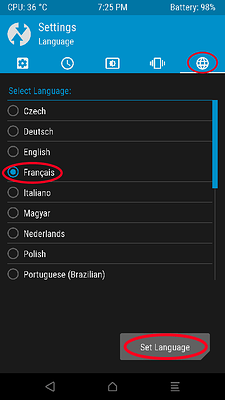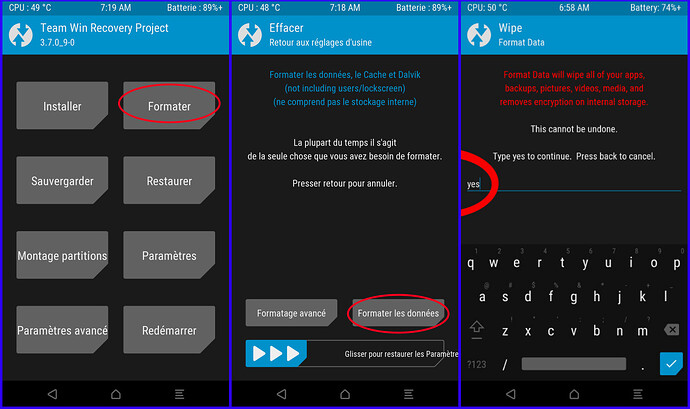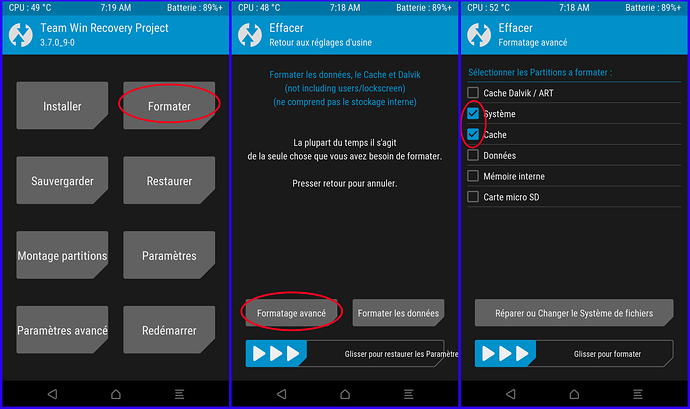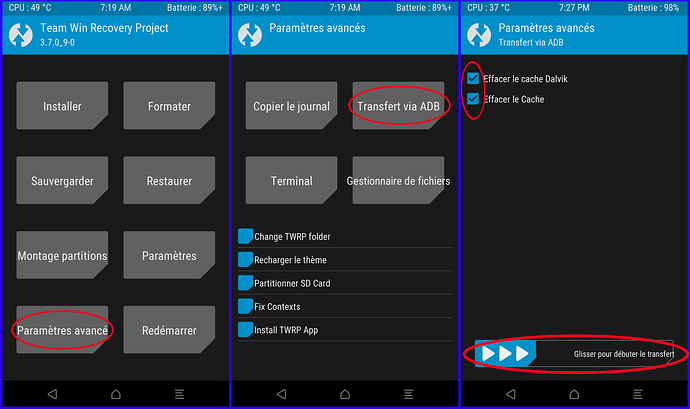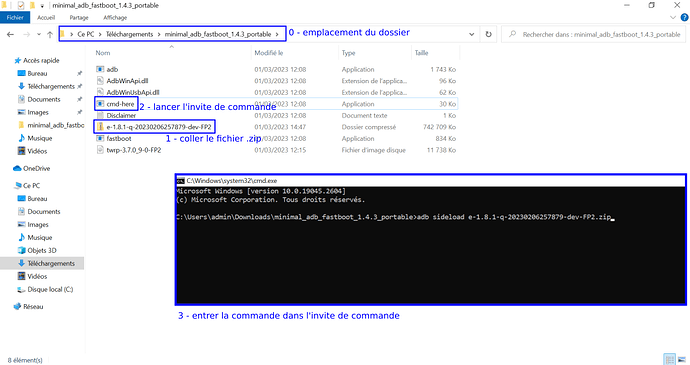Pour plus d’informations sur /e/OS, et pour les instructions d’installation pour Fairphone à partir du Fairphone 3, consultez cet article
Pré-requis
Avant tout, vous devez avoir effectué une sauvegarde de vos données . En effet, après l’installation, toutes les données de votre Fairphone auront été effacées. Si ce n’est pas encore fait, vous pouvez vous référer à cette page du wiki.
Afin d’optimiser votre expérience de /e/OS, nous vous invitons également à créer un compte /e/ en vous rendant ici. Cela vous permettra d’avoir accès à un espace de stockage cloud (contacts, photos, calendrier.…) et de messagerie en ligne (webmail).
Vous aurez ensuite besoin :
-
des logiciels adb et fastboot sur votre ordinateur : pour les installer, vous pouvez suivre les indications de cette page.
-
de TWRP sur votre téléphone : pour cela, vous pouvez suivre les indications de cette page.
apparaît, le téléphone possède bien l’outil TWRP.
Il est cependant possible que TWRP soit déjà installé sur votre téléphone. Vous pouvez le vérifier en démarrant votre téléphone en appuyant sur les touches « Volume + » et « On/Off ». Si le logo TWRP -
de télécharger la dernière version de /e/OS non BETA qui finit en .zip depuis le lien suivant (~1Go).
Démarrez le Fairphone 2 en mode « recovery »
Appuyez normalement sur le bouton « On/Off » tout en maintenant le bouton « Volume + » jusqu’à apparition du logo Fairphone. Le menu Team Win Recovery Project (TWRP) va ensuite apparaître (voir les différentes captures d’écran comme ci-dessous).
Notez que si vous attendez trop longtemps l’écran va se verrouiller, il faut alors faire un « Swipe » sur les flèches bleues qui apparaissent en bas. C’est-à-dire, balayez les flèches bleues vers la droite jusqu’au bout de la ligne.
Si vous venez d’installer TWRP alors le choix de la langue devrait vous être proposé. Sinon, à partir du menu principal de TWRP, vous pouvez sélectionner la langue française pour suivre les instructions qui suiveront. Pour cela, rendez-vous dans le menu « Settings », sélectionnez le dernier onglet, cocher « Français » puis appuyez sur « set language » (voir capture d’écran ci-dessous).
Formater le disque
Choisir le menu principal « Formater » puis « Formater les données », puis écrivez « yes » dans le champ proposé et validez (voir ci-dessous).
Attendez que l’appareil finisse d’effacer les données, cela peut prendre quelques minutes. Le menu en haut finit par afficher « Formatage des données terminé - Réussie ».
Revenez ensuite au menu précédent et appuyez sur « Formatage avancé ».
Sélectionnez les partitions Cache et Système à effacer, puis glissez la barre pour formater.
Après un court moment vous devez tomber sur un écran dont le haut annonce « Formatage des données terminé - Réussie » et vous pouvez revenir à nouveau au menu principal en touchant le logo TWRP en haut à gauche.
Installer le système
A présent, branchez votre téléphone à l’ordinateur à l’aide d’un câble USB permettant le transfert de données (attention, certains câble ne permettent que le chargement de la batterie).
Transférer le fichier /e/OS
Revenez au menu principal, en touchant l’icône en haut à gauche et choisissez le bouton « Paramètres avancés » puis « Transfert via ADB » et faites glisser pour commencer le chargement latéral.
Sur votre ordinateur, ouvrez un terminal et entrez la commande :
adb sideload NomDuFichierImageEOSTéléchargée.zip
Si vous êtes sous Linux, pour cette opération, vous pouvez vous référez à cette page du wiki pour insérer correctement le nom du fichier dans la ligne de commande.
Si vous êtes sous Windows, retrouvez le dossier contenant les outils adb et fastboot, par défaut il s’appelle « minimal_adb_fastboot_X.X.X_portable ». Il devrait se trouver dans le dossier Téléchargement (ou dans un autre dossier si vous l’avez extrait autre part).
- Copier l’image /e/OS précédemment téléchargée à l’étape 2, et coller la dans le dossier « minimal_adb_fastboot_X.X.X_portable »
- Lancer l’application cmd-here dans le dossier « minimal_adb_fastboot_X.X.X_portable » se trouve dans le même dossier (« minimal_adb_fastboot_X.X.X_portable »), et effectuer la commande suivante : adb sideload NomDuFichierImageEOSTéléchargée.zip
Conseil : Pour récupérer facilement le nom du fichier /e/OS, après sideload faites un espace et taper la lettre « e » suivi de la touche TAB du clavier, le nom se remplira automatiquement.
Assurez-vous que votre téléphone et bien déverrouillé et valider la commande sur votre ordinateur.
Une fois l’installation terminée, vous devriez avoir sur votre ordinateur « Total xfer : 1.00x ».
Sur le téléphone cliquer sur « Redémarrer le Système » → Swipe to reboot
Si vous voyez un
au redémarrage, félicitations vous avez réussi l’installation !